Aunque el Motorola Xoom ya lleva más de cinco años en el mercado parece que varios desarrolladores siguen dándole soporte por diversión, y aunque suene increíble, es posible actualizar Android 5.1 Lollipop en este dispositivo, aquí te enseñaremos como hacerlo.
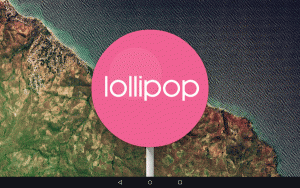
Advertencia: Antes de que comiences con el proceso debes saber que la ROM se encuentra en fase alpha y por lo tanto contiene varios errores mayores como una cámara inservible o cero soporte para la ranura HDMI, entre muchos otros, si tu usas este teléfono como el principal piénsalo bien antes de actualizar. Cabe aclarar que la ROM seguirá su desarrollo y aquellos que la instalen recibirán actualizaciones sin tener que reinstalar nada.
Cuando estés listo para comenzar pasa al primer apartado, ahí te listamos una serie de requisitos necesarios que debes cumplir antes de pasar a los pasos del proceso que están en el segundo apartado. Sin más preámbulos continúa leyendo atentamente.
Requisitos para actualizar Android 5.1 en el Motorola Xoom
Para instalar Android Lollipop en el Xoom estos son los requisitos necesarios:
- Tu teléfono debe tener la batería cargada completamente para evitar un apagón que dañe el sistema
- Si tienes datos importantes será necesario crear un respaldo, durante el proceso será necesario formatear el sistema
- Debes rootear Android en el Motorola Xoom, en este enlace puedes ver un tutorial para hacerlo
- Debes instalar el modo de recuperación TWRP en la tableta, este tutorial en ingles te ayudará a instalarlo de diferentes formas
- Descarga la ROM de Android 5.1 desde este enlace y cópiala a la memoria externa de tu tableta
- Descarga las aplicaciones de Google desde este enlace y copia el archivo a la misma ubicación que la ROM
- Opcional: Si quieres tener acceso root en esta ROM descargar SuperSU desde este enlace y cópialo también al lugar donde copiaste los dos archivos anteriores
Si todo va bien ya puedes comenzar el proceso de actualizar Android en el Moto Xoom en el siguiente apartado.
Actualizar Android 5.1 en el Motorola Xoom
Estos son los pasos a seguir para la actualización del Motorola Xoom:
- Apaga tu Motorola Xoom e ingresa al modo de recuperación TWRP
- En este modo selecciona “Wipe > Advanced Wipe” y selecciona las siguientes opciones, después desliza para continuar:
- Dalvik Cache
- System
- Cache
- Data
- Internal Storage
- Ahora que tu teléfono está limpio debes instalar la ROM, para eso selecciona “Install” y busca el archivo de Android 5.1 que descargaste y transferiste antes, desliza para confirmar
- Repite el paso anterior para instalar las aplicaciones de Google y si es el caso a continuación repítelo nuevamente para SuperSU
- Una vez que el proceso termine solamente debes seleccionar “Reboot > System” para que el proceso termine
- La primera vez que tu tableta reinicie tardará hasta una hora en mostrar la pantalla de bienvenida, después de configurar los ajustes iniciales deja tu sistema sin movimiento otra hora para que la ROM configure todo
Si has tenido problemas al actualizar Android 5.1 en el Motorola Xoom te recomendamos que nos contactes en el área de comentarios o en nuestras redes sociales para ayudarte.

 Si tienes este modelo y estas sufriendo de estos problemas quizá tu mejor solución sea instalar CyanogenMod 12, aquí te enséñanos como hacerlo.
Si tienes este modelo y estas sufriendo de estos problemas quizá tu mejor solución sea instalar CyanogenMod 12, aquí te enséñanos como hacerlo. Desde entonces ya no hay forma de actualizar Android 5.1 oficialmente, quedándose, lamentablemente en la versión 4.0 Ice Cream Sandwich.
Desde entonces ya no hay forma de actualizar Android 5.1 oficialmente, quedándose, lamentablemente en la versión 4.0 Ice Cream Sandwich.